打印机任务怎么取消 打印任务取消方法
想要取消打印任务?不要担心取消打印任务并不复杂,在使用打印机时,有时候会出现需要取消打印任务的情况,可能是因为打印内容有误或者打印机出现故障。取消打印任务的方法也很简单,只需要在计算机上找到正在打印的任务列表,然后右键点击取消即可。同时也可以通过打印机控制面板或者打印机管理工具来取消任务。希望以上方法能帮助您顺利取消打印任务。
具体方法:
1.如果文档正在打印过程中需要取消打印任务,则直接点击打印任务窗口中的“暂停”按钮即可取消打印任务。也可能通过点击Windows任务栏右下角的打印机图标来打开“打印任务”窗口,然后点击“暂停”按钮以暂停打印任务。
2.打开“控制面板”,依次进入“硬件和声音”-“设备和打印机”。右击“本地打印机”图标,从弹出的菜单中选择“查看正在打印的任务”,在弹出的窗口中右击欲取消的打印任务,从弹出的菜单中选择“取消”即可取消打印任务。
3.如果通过上面的方法还是无法取消打印任务,则采用切断打印机电源的方法,强行消除电脑打印缓冲区,以取消打印任务。
4.在打印机重新开机后,打印任务仍然无法取消时,就需要通过重启打印服务来解决。具体方法:右击“我的电脑”,依次选择“管理”-“服务和应用程序”下的“服务”。找到PrintSpoolr,先禁用,随后再启用,通过这个方法可以解决大部分打印任务无法取消的问题。
5.通过以上的方法还是无法解决问题时,可采用这种方法:定位到“$系统根目录$:\WINDOWS\systm32\spool\PRINTERS” 目录下,将所有的文件删除即可取消打印任务。
以上就是取消打印机任务的全部内容,如果你也遇到了同样的情况,请参照我的方法来处理,希望对大家有所帮助。
打印机任务怎么取消 打印任务取消方法相关教程
-
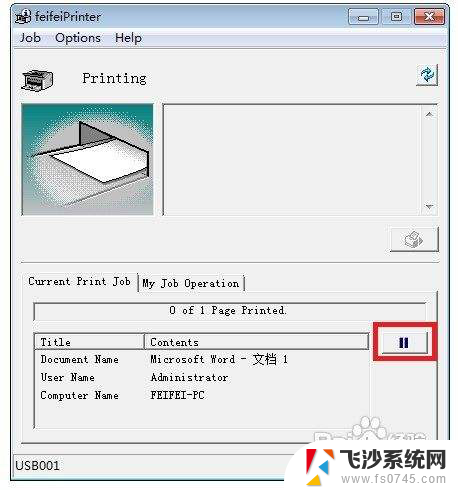 怎么在电脑上取消打印任务 打印机如何取消打印任务
怎么在电脑上取消打印任务 打印机如何取消打印任务2024-03-18
-
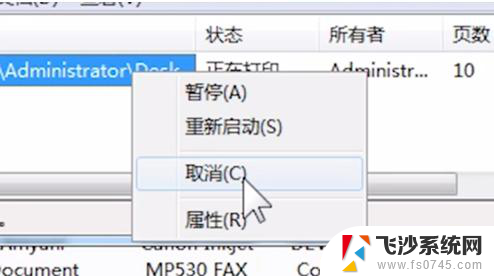 wps如何取消正在打印任务 wps如何取消打印中的任务流程
wps如何取消正在打印任务 wps如何取消打印中的任务流程2024-01-13
-
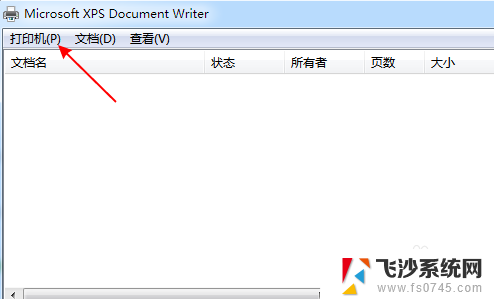 打印删除不了任务 打印机任务无法删除是怎么回事
打印删除不了任务 打印机任务无法删除是怎么回事2023-11-15
-
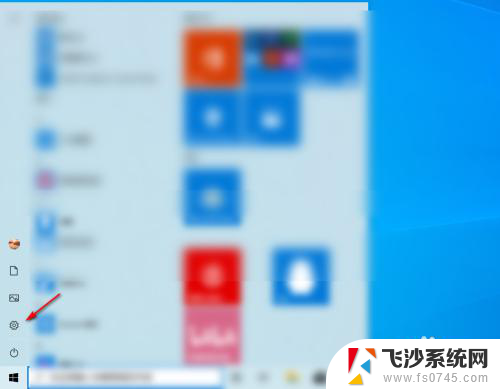 打印机一直打印怎么取消 取消正在打印的文档
打印机一直打印怎么取消 取消正在打印的文档2024-07-21
- 打印机无法删除打印任务 打印机任务无法删除的解决方法
- wps怎么取消打印 wps取消打印操作方法
- 打印机连续打印不停要怎样取消 取消打印机正在进行的打印
- 怎么样删除打印机的打印任务 怎么清空打印机的打印队列
- wps怎么取消版本原有的打印页分隔线 wps版本原有的打印页分隔线如何取消
- windows 任务栏消失 电脑任务栏消失如何解决
- 电脑怎么打印机连接打印机 电脑连接打印机的步骤详解
- excel汇总表怎么取分表数据 Excel 如何合并多个分表数据到总表
- 笔记本没有鼠标箭头怎么办 电脑鼠标箭头消失了怎么回事
- 笔记本连接wifi但是不能上网 笔记本连接无线网络但无法打开网页怎么办
- 戴尔截屏快捷键 戴尔笔记本电脑截图快捷键是什么
- word中如何合并单元格 word文档合并单元格教程
电脑教程推荐
- 1 word上方的横线怎么删除 word文档如何去掉顶部横线
- 2 workstation12 密钥 VMware12虚拟机激活教程
- 3 苹果12pro怎么连接无线耳机 iphone12耳机连接不上怎么办
- 4 windows压缩文件管理器 Windows 10资源管理器怎么压缩文件
- 5 微信怎么设置提醒不显示内容 如何在微信收到信息时不显示消息内容
- 6 电脑qq怎样删除聊天记录 电脑上QQ聊天记录删除方法
- 7 电脑wps无法卸载 wps office彻底卸载步骤
- 8 电脑按什么重启 快捷键让电脑重启的方法
- 9 电脑桌面横屏了,怎么切换回来 电脑显示屏从横屏切换为竖屏的方法
- 10 excel如何忽略错误 Excel如何忽略所有错误